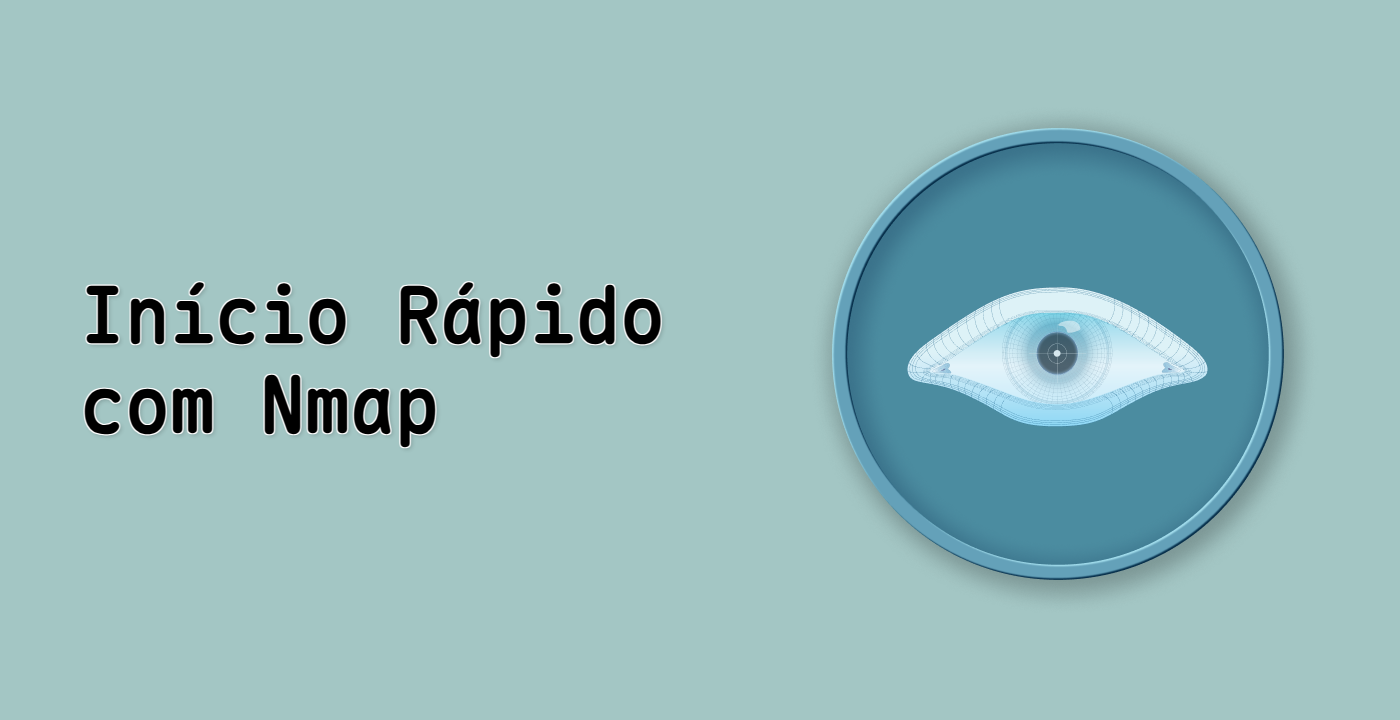Introdução
Neste laboratório, você aprenderá a sintaxe básica de comandos do Nmap, uma poderosa ferramenta de descoberta de rede e auditoria de segurança. Amplamente utilizado por administradores de sistemas e profissionais de segurança, o Nmap ajuda a escanear redes, detectar portas abertas e identificar potenciais vulnerabilidades.
Nosso cenário se passa em 2145 no Luna Gateway Spaceport, o maior e mais importante porto espacial da Lua. Como líder da equipe de segurança cibernética, sua missão é proteger a infraestrutura de rede do porto espacial contra ameaças. Com relatos recentes de aumento de atividades suspeitas, você suspeita que hackers estejam tentando se infiltrar nos sistemas. Ao final deste laboratório, você terá experiência prática no uso do Nmap para reconhecimento de rede essencial, uma habilidade crucial para proteger qualquer rede, mesmo um porto espacial futurista.